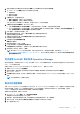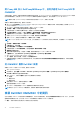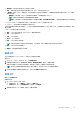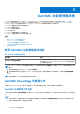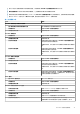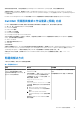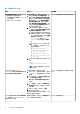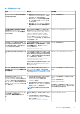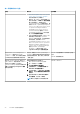Users Guide
Table Of Contents
- Microsoft System Center 適用之 Operations Manager (SCOM) 適用之 Dell EMC OpenManage Integration 7.1.1 版 使用者指南
- Microsoft System Center Operations Manager 適用之 Dell EMC OpenManage Intergration 與 Dell EMC Server Management Pack Suite 7.1.1 版簡介
- Dell EMC OMIMSSC
- Dell EMC 功能管理儀表板
- Dell EMC Server Management Pack Suite 7.1.1 版支援的監控功能
- Dell EMC 伺服器與機架工作站監視功能
- 比較 Dell EMC 伺服器與機架工作站監視可擴充版與詳細版
- 使用 Operations Manager 適用之 DSMPS 7.1.1 版來探索與分類 Dell EMC PowerEdge 伺服器
- 在 Operations Manager 中監視 Dell EMC PowerEdge 伺服器
- 監視硬體元件
- Dell EMC Server Management Pack 7.1.1 — 在 Operations Manager 主控台上檢視 Dell EMC 伺服器與機架工作站的選項
- Dell EMC 警示檢視
- 檢視在 Operations Manager 主控台 Dell EMC 伺服器與機架監視功能的警示
- 在 Operations Manager 主控台 Dell EMC 伺服器與機架監視功能的 Dell EMC PowerEdge 伺服器圖表檢視
- Dell EMC 完整圖表檢視
- Dell EMC 機架工作站圖示檢視
- Dell EMC 模組化和 Dell EMC 大型系統
- Dell EMC 模組化系統圖表檢視
- Dell EMC 大型伺服器圖表檢視
- Dell EMC Sled 伺服器圖表檢視
- 在 Operations Manager 主控台 Dell EMC 伺服器與機架工作站監視功能的 Dell EMC PowerEdge 伺服器單位圖表檢視
- 儲存控制器元件階層
- Dell EMC 網路介面元件階層
- 啟用相互關聯
- 啟用 Dell 伺服器健全狀況積存的網路介面群組
- Dell EMC 效能和電源監視檢視
- 啟用效能和電源監視單位監視器
- Dell EMC 狀態檢視
- Dell EMC 伺服器與機架工作站功能的 Dell 單位監視
- 規則
- Dell EMC PowerEdge 伺服器工作
- Operations Manager 上的 Dell EMC PowerEdge 伺服器相關報告
- Dell EMC 伺服器與機架工作站監視 (授權) 功能
- 使用 Dell EMC Server Management Pack Suite 7.1.1 版 Operations Manager 的 iSM–WMI
- 比較可擴充版與詳細版功能 - iSM-WMI
- 透過 iSM–WMI 使用 DSMPS 7.1.1 版來探索與分類 Dell EMC PowerEdge 伺服器
- 監視
- 監視硬體元件
- 透過 iSM–WMI 在 Operations Manager 主控台上檢視 Dell EMC PowerEdge 伺服器的選項
- Dell EMC 警示檢視
- 檢視在 Operations Manager 主控台上的 Dell EMC 伺服器與機架工作站 (授權) 功能警示 - 透過 iSM–WMI
- 在 Operations Manager 主控台上的 Dell EMC 伺服器與機架工作站 (授權) 功能的 Dell EMC PowerEdge 伺服器圖表檢視
- 在 Operations Manager 主控台檢視 Dell EMC 伺服器與機架工作站 (授權) 功能的 Dell EMC 圖表檢視 — iSM–WMI
- Dell EMC 完整圖表檢視
- Dell EMC 機架工作站圖表檢視
- Dell EMC 模組化和 Dell EMC 大型系統
- Dell EMC 模組化系統圖表檢視
- Dell EMC 大型伺服器圖表檢視
- Dell EMC Sled 伺服器圖表檢視
- 在 Operations Manager 主控台 Dell EMC 伺服器與機架工作站 (授權) 功能的 Dell EMC PowerEdge 伺服器單位圖表檢視
- 透過 iSM–WMI 的 Dell EMC 效能和電源監視檢視
- 啟用效能和電源監視單位監視器
- Dell EMC 狀態檢視
- Dell EMC 伺服器與機架工作站監控 (授權) 功能的主要功能
- 系統組態鎖定模式
- iDRAC Group Manager
- 容量規劃
- iDRAC 偵測故障的 CMC/OME-M
- 伺服器連接埠連線資訊
- Dell EMC 伺服器與機架工作站監視 (授權) 功能的 Dell 單位監視 — iSM–WMI
- 規則
- Dell EMC PowerEdge 伺服器工作
- 使用 Dell EMC Server Management Pack Suite 7.1.1 版 Operations Manager 的 iSM–WMI
- Operations Manager 的 DRAC 監視功能
- Dell EMC 伺服器與機架工作站監視功能
- Dell EMC OMIMSSC 支援的監控功能
- Dell EMC 伺服器與機架工作站監視 (授權) 功能
- 使用 OMIMSSC 透過主機作業系統存取 iDRAC–WS-MAN 或 iDRAC
- 比較 Dell EMC 伺服器與機架工作站監視 (授權) 可擴充版與詳細版
- 透過 iDRAC–WS-MAN 探索與分類 Dell EMC PowerEdge 伺服器
- 監視
- 監視硬體元件
- 透過 iDRAC–WS-MAN 檢視 Dell EMC PowerEdge 伺服器在 Operations Manager 主控台上的選項
- 檢視在 Operations Manager 主控台 Dell EMC 伺服器與機架監視 (授權) 功能的警示
- 在 Operations Manager 主控台 Dell EMC 伺服器與機架工作站監視 (授權) 功能的 Dell EMC PowerEdge 伺服器圖表檢視
- 在 Operations Manager 主控台檢視 Dell EMC 伺服器與機架工作站 (授權) 功能的 Dell EMC 圖表檢視
- Dell EMC 機架工作站圖示檢視
- Dell EMC 模組化和 Dell EMC 大型系統
- Dell EMC 模組化系統圖表檢視
- Dell EMC 大型伺服器圖表檢視
- Dell EMC Sled 伺服器圖表檢視
- 在 Operations Manager 主控台 Dell EMC 伺服器與機架工作站 (授權) 功能的 Dell EMC PowerEdge 伺服器單位圖表檢視
- 儲存控制器元件階層
- 透過 iDRAC–WS-MAN 的 Dell EMC 效能和電源監視檢視
- 啟用效能和電源監視單位監視器
- Dell EMC 狀態檢視
- 透過 Dell EMC 伺服器與機架工作站監視 (授權) 功能適用之 iDRAC–WS-MAN 的 Dell EMC PowerEdge 伺服器主要功能
- 系統組態鎖定模式
- iDRAC Group Manager
- 事件自動解析
- 容量規劃
- 啟用 Dell 伺服器容量檢查單位監視
- iDRAC 偵測故障的 Dell EMC 機箱管理控制器/OpenManage Enterprise Modular (CMC/OME-M)
- 伺服器連接埠連線資訊
- Dell EMC 伺服器與機架工作站 (授權) 功能的單位監視 — iDRAC–WS-MAN
- 規則
- Dell EMC PowerEdge 伺服器工作
- 使用 OMIMSSC 透過主機作業系統存取 iDRAC–WS-MAN 或 iDRAC
- Dell EMC 機箱監視功能
- Dell EMC 機箱模組化伺服器相互關聯功能
- Dell EMC 網路交換器監視功能
- Dell EMC 伺服器與機架工作站監視 (授權) 功能
- 附錄 A — 問題與解決方式
- 附錄 B
- 附錄 C - 啟用外部程式工作
- 從 Dell EMC 支援網站存取文件
- 相關說明文件和資源
1. 選取 Dell EMC OpenManage Integrations 檢視下的 OpenManage Integration 儀表板。
2. 在 OMIMSSC 中,移至監視並選取下列您要探索的任何裝置:
● 伺服器檢視。
● 模組化系統檢視。
● 網路交換器檢視。
3. 在探索頁面中,選擇需要的選項:
● 使用 IP 位址探索 - 可使用 IP 位址探索裝置。
● 使用 IP 範圍探索 - 可探索 IP 範圍內所有裝置。
您在一個工作中可以探索最多 250 個裝置,且連續工作可以一小時為間隔觸發。
4. 在使用 IP 位址或 IP 範圍探索,執行下列任一動作:
● 在 IP 位址開始範圍和 IP 位址結束範圍中,提供您要包括的 IP 位址範圍,也就是開始與結束範圍。
● 在 IP 位址開始範圍和 IP 位址結束範圍中,提供您要排除的範圍。如果您想排除某個 IP 位址範圍,請選擇啟用排除範圍,並
在 IP 位址開始範圍和 IP 位址結束範圍中提供要排除的範圍。
5. 在 IP 位址中,提供要探索的裝置 IP 位址。
6. 選取裝置類型認證設定檔,或按一下建立新項目以建立裝置類型認證設定檔。
所選設定檔會套用到所有裝置。
7. 若要建立新的認證設定檔,請選擇建立新項目以建立裝置類型認證設定檔。
此時會顯示認證設定檔頁面。
8. 在認證類型中選擇裝置認證設定檔。
認證欄位即會啟用。
9. 提供認證詳細資料,並按一下完成。
10. (可選) 若要追蹤此工作選取移至工作清單選項。
工作和記錄中心頁面隨即顯示。展開探索工作以在執行標籤中檢視工作進度。
11. 提供獨特的工作名稱,然後按一下完成。
註: 當您使用 Proxy MSes 進行裝置探索時,請執行同步處理工作。如需更多詳細資訊,請參閱新增 Proxy MS 至
DellProxyMSGroup 並同步處理 Dell Proxy MS 與 OMIMSSC,並在同步處理工作觸發後,在一般記錄中尋找擷取所有已完成
管理伺服器的程序訊息。
同步處理 Dell EMC 與已註冊 Operations Manager
建立認證設定檔,然後再執行與 MSSC 同步。視您要與 OMIMSSC 同步的裝置類型而定,將預設的設定檔設定為從下拉式清單中的
iDRAC、CMC 或網路交換器。
若要從已註冊 Operations Manager 同步所有 Dell EMC 裝置至 OMIMSSC,請執行以下步驟:
1. 瀏覽至 Operations Manager 的監視窗格。
2. 選取 Dell EMC > Dell EMC OpenManage Integrations 檢視 > Dell EMC OpenManage Integration 儀表板。
3. 登入 Dell EMC OMIMSSC。
4. 移至監視並選取任何裝置,然後按一下與 MSSC 同步,以將列於已註冊的 Operations Manager 中所有的裝置與 OMIMSSC 同步
處理。
註: 同步處理預設每六小時會定期發生。
解決同步處理錯誤
未與 OMIMSSC 同步的 Dell EMC 裝置會以其 IP 位址列出。在 Operations Manager 中探索到的 Dell EMC 裝置同步失敗的原因可能是
因為無效的認證、無效的 HTTPS 連接埠號碼或無效的 SNMP 連接埠號碼,或因為無效的社群字串。由於這類錯誤,使得從
OMIMSSC 探索裝置失敗。若要解決同步處理錯誤,請確定提供相關認證。
若要解決同步處理錯誤,請執行下列步驟:
1. 在 OMIMSSC 中,按一下監視,按一下解決同步處理錯誤。
視窗會顯示同步處理失敗裝置的 IP 位址清單。
2. 選取裝置,然後選取裝置認證設定檔,或者若要建立新的裝置認證設定檔,按一下新建立。
3. 提供工作名稱,如有必要可選取移至工作清單選項以自動檢視工作提交後的工作狀態。
4. 按一下完成以提交工作。
Dell EMC OMIMSSC 11